[マザーボード] BIOSのRTC(リアルタイムクロック)を設定してパソコンの電源を自動的に入れる方法
以下の手順でご利用ください。
1. コンピュータの電源を入れた後、キーボードの「Delete」または「F2」キーを押して、すぐにBIOS EZモードに入ります。
(ROGシリーズは直接Advancedモードに入りますので、「F7」を押す必要はありません。)
「F7」を押して、以下のようなアドバンスドモードに入ります。
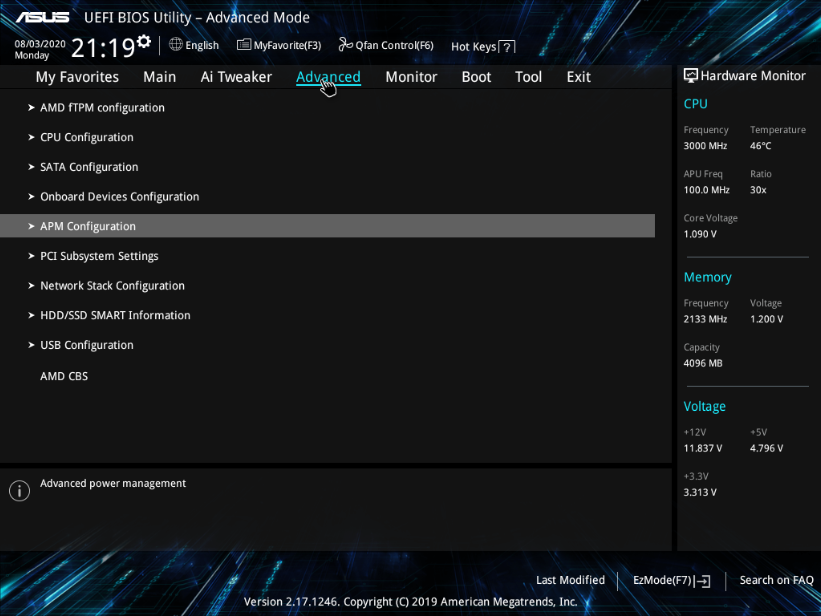
2.「Advanced」-「APM Configuration」をクリックします。
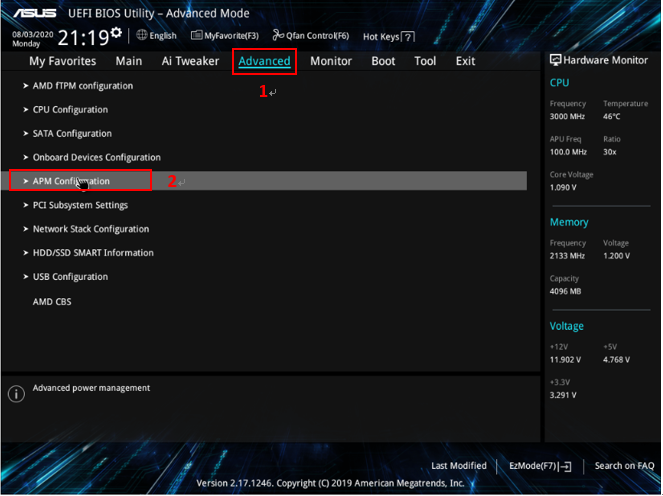
3. 以下のように「Erp ready」が「Disabled」になっていることを確認してください。
(ErPは欧州のエネルギー関連製品のエネルギー効率要件)
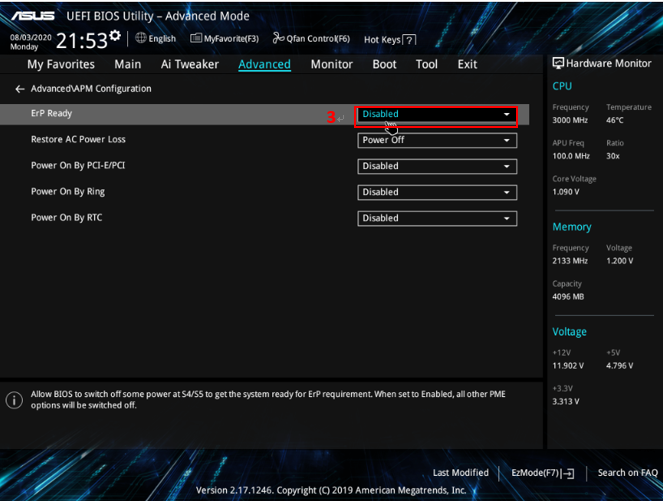
4. 以下のように「Power on By RTC」を「Enabled」に変更してください。
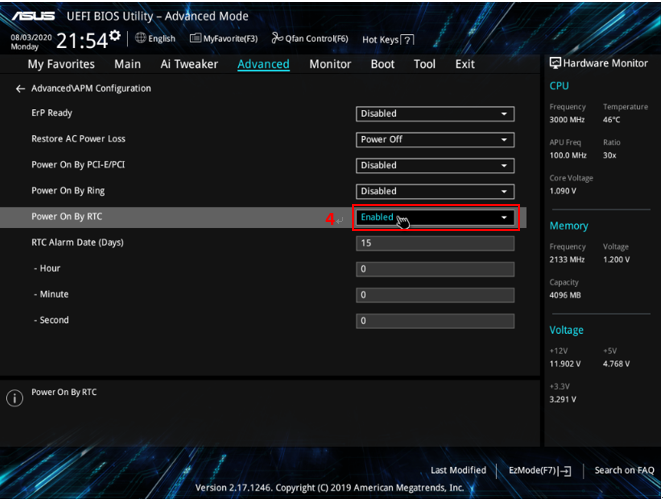
5. デバイスを起動させたい曜日と時間を設定します。毎日08:30にマザーボードの電源を入れたい場合は、以下のように設定してください。
(起床日:0は毎日、1は月の1日、2は月の2日...31は31日)
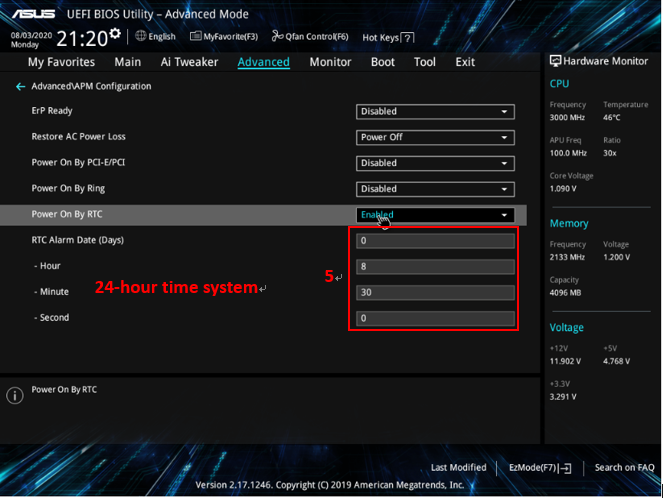
6. 「F10」を押すと、設定した時間が表示されます。設定した内容と合っているか確認してください。正しければ「OK」を押して変更を保存し、一気にリセットしてください。
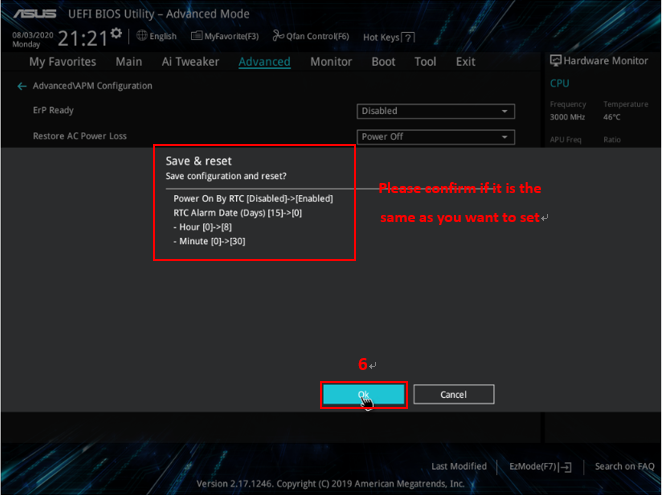
7. 電源を入れてWindow10を起動し、デスクトップの左隅でを右クリックし、下記のように「電源オプション」をクリックします。
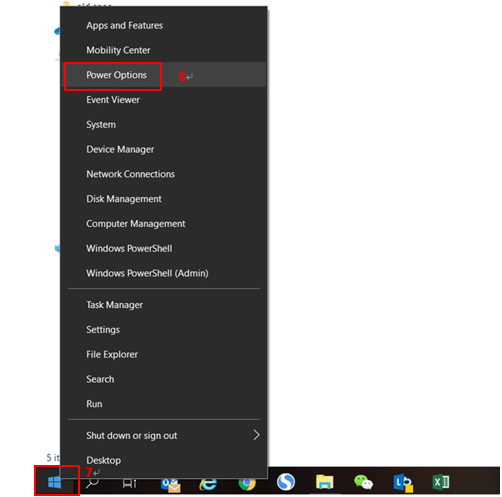
8. 下のように「電源とスリープ」-「追加の電源設定」をクリックします。
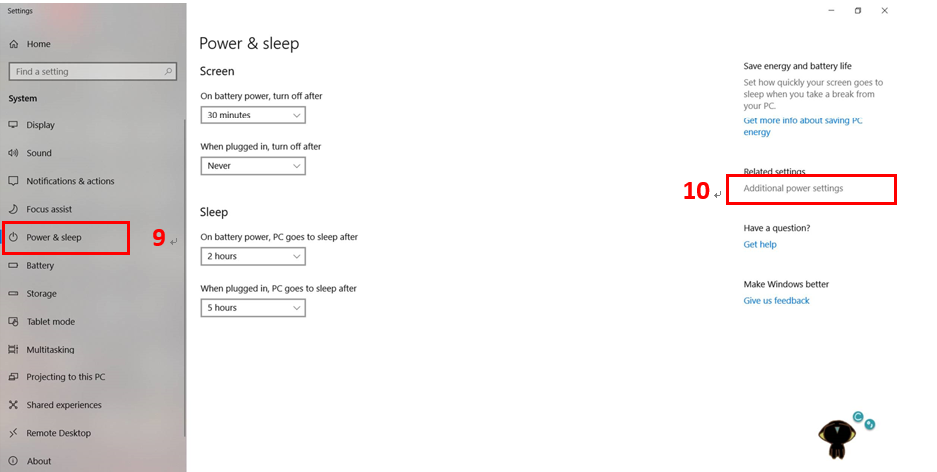
9. 以下のように、「電源ボタンの動作を選択」をクリックします。
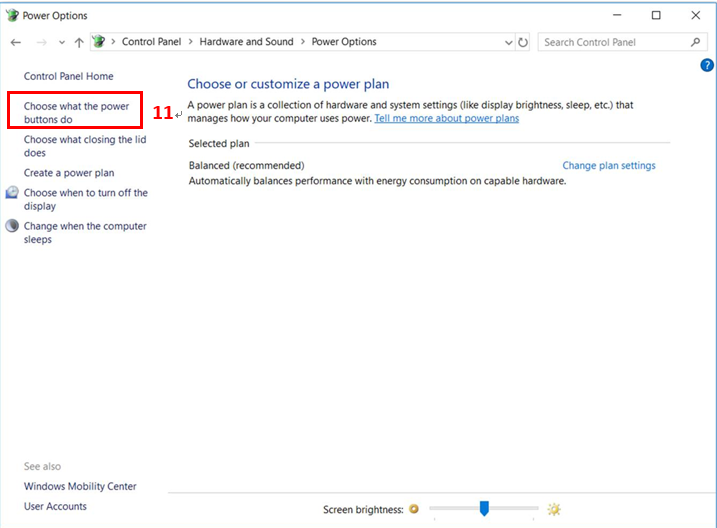
10. 下記のように「現在使用できない設定を変更する」をクリックします。
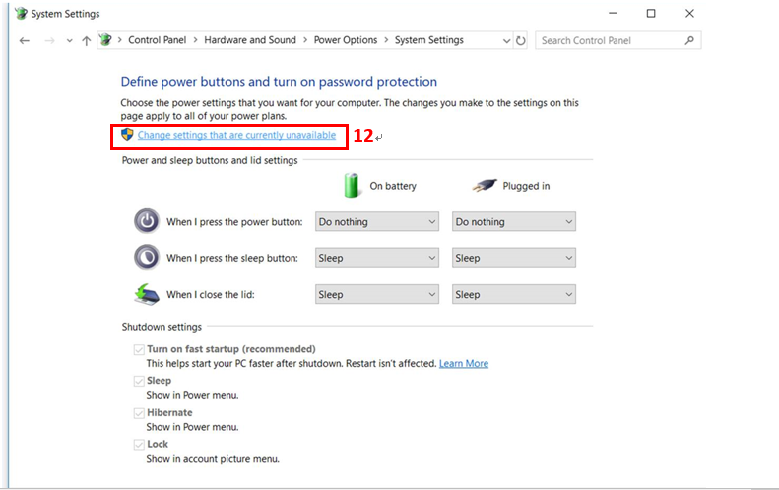
11. 「高速スタートアップを有効にする」を無効にし、「変更を保存」をクリックします。上記の手順が完了したら、BIOS RTCでマザーボードの電源を自動的にオンにすることができます。
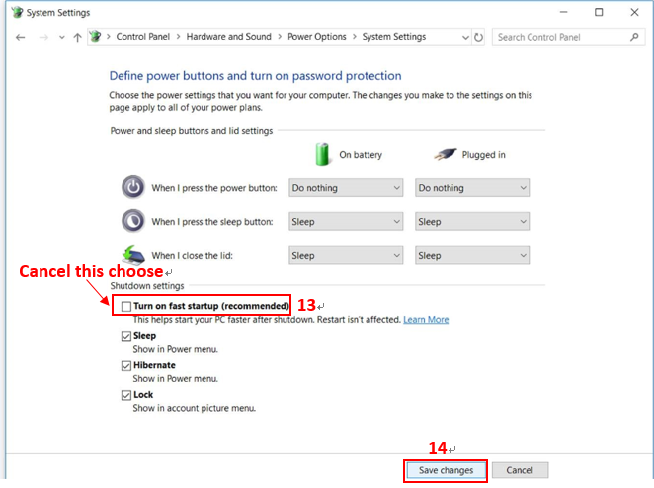
Q&A
Q: 設定した時間に電源を入れることができない場合はどうすればいいですか?
A:
1) 設定手順が正しいことを確認し、データを保存したことを確認してください。
2) 電源が入っていることを確認してください。
3) BIOSの時刻が、下記のように現地時間と一致していることを確認してください。
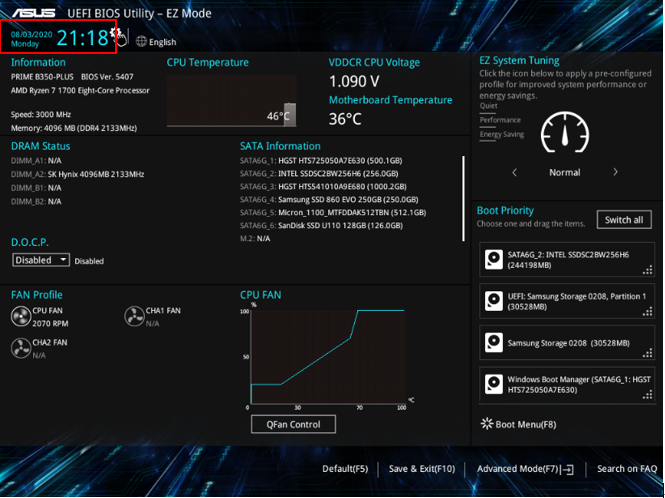
BIOSの時刻が現地時間と一致していない場合は、 をクリックすると、以下のようなポップアップが表示されます。正しい現地時間を入力し、[保存]をクリックしてください。
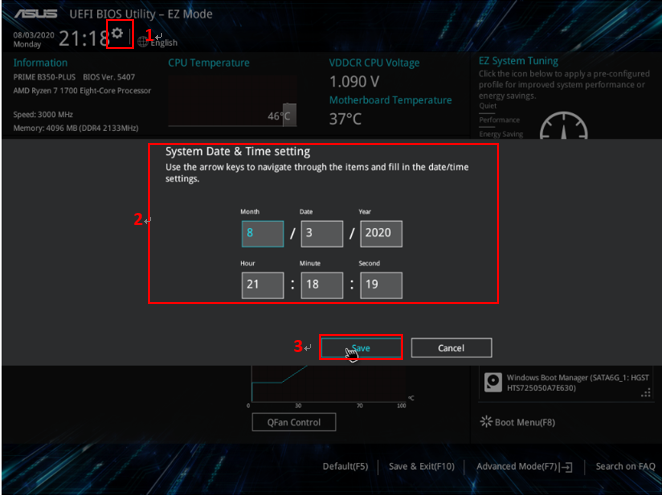
※掲載されている表示画面が英語表記の場合があり、日本語環境でご利用頂いている場合、実際の表示画面と異なる場合があります。
※日本でお取り扱いの無い製品/機能に対する情報の場合があります。
※本情報の内容 (リンク先がある場合はそちらを含む) は、予告なく変更される場合があります。
※お使いのモデルやバージョンなどにより、操作・表示が異なる場合があります。
※記載されている機能の開発およびサポートを終了している場合があります。